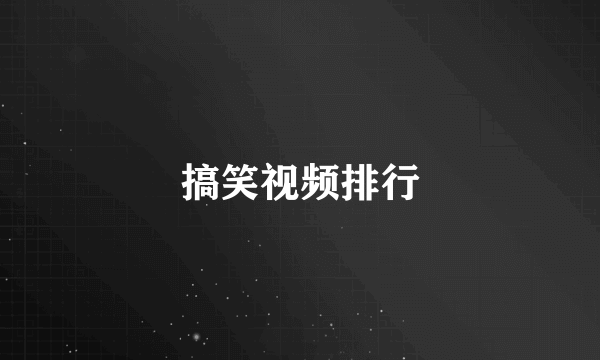开机后桌面图标显示慢
的有关信息介绍如下:开机后桌面图标显示慢的问题可以通过以下几种方法解决:增加桌面图标的缓存大小:通过修改注册表中的“Max Cached Icons”值,可以增加桌面图标的缓存大小,从而提高图标加载速度。具体操作步骤为:打开运行窗口(Win+R),输入“regedit”后回车进入注册表编辑器;导航到“HKEY_LOCAL_MACHINE\SOFTWARE\Microsoft\Windows\CurrentVersion\Explorer”;在右侧找到或新建“Max Cached Icons”项,并将其数值数据设置为较大的值(如8192),然后重启电脑。优化启动程序:检查并禁用不必要的自启动程序。这可以通过任务管理器(Ctrl+Shift+Esc)或系统配置(MSCONFIG)来完成。禁用不必要的自启动程序可以减少开机时系统资源的消耗,从而提高桌面图标的加载速度。重建图标缓存:如果图标缓存文件损坏,可以尝试使用专门的工具或手动方法重建图标缓存。这有助于解决因缓存问题导致的图标加载缓慢。检查用户配置文件:如果上述方法无效,可能是用户配置文件损坏。尝试切换到其他用户账户查看是否问题依旧,或者新建一个用户账户进行测试。通过上述方法,可以有效解决开机后桌面图标显示慢的问题,提升系统的整体响应速度和用户体验。